本のゆがみを補正する(SV600)
本のイメージデータのゆがみを補正します。
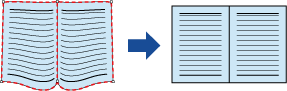
重要
- e-文書モードで原稿を読み取った場合は、ゆがみを補正するブック補正モードは使用できません。
- ゆがみを補正するには、本の輪郭を検出する必要があります。
以下のように原稿を読み取った場合は、本の輪郭がうまく検出されないことがあります。
- 本を押さえる範囲外を押さえて読み取る(図 1)
- 背景マットを敷かずに読み取る(図 2)
- ページを開いた状態で伏せて読み取る(図 3)
- ページを縦に開いて読み取る(図 4)
- 長方形または正方形以外の本を読み取る(図 5)
- 漫画雑誌などの地色が白以外の本を読み取る(図 6)
- カタログや雑誌などの余白が少ない本を読み取る(図 7)
- 見開きの状態で、A5 サイズ(148 × 210mm)よりも小さい本を読み取る(図 8)
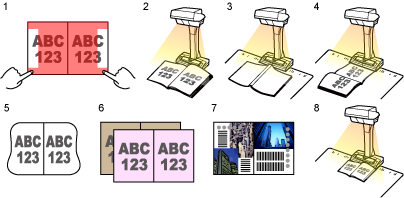
- 1 つのページに対してブック補正を複数実行する場合は、以下の順序で編集してください。
 ブック補正モードでの編集
ブック補正モードでの編集
- 本のゆがみの補正
- 見開きページの分割
 ポイント・レタッチモードでの編集
ポイント・レタッチモードでの編集
- 写り込んだ指の塗りつぶし
ポイント・レタッチモードで編集したあとに、ブック補正モードで編集すると、ポイント・レタッチモードでの編集が無効になります。
- 本を読み取ったあとに表示される画面で、「見開き原稿(本や雑誌)」を選択して、[イメージを確認/修正する]ボタンをクリックします。
読み取り方法の詳細は、本を読み取る(SV600)を参照してください。
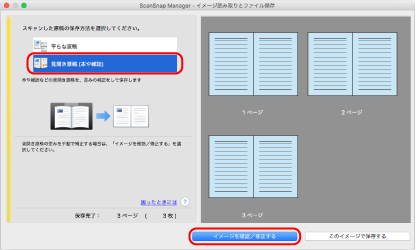
- 「ScanSnap Manager - 補正ビューア」画面が表示されます。
- ゆがみを補正するページを選択します。
 をクリックします。
をクリックします。
- 本の輪郭を自動検出して、ページ上に以下が表示されます。
- コーナー点
本の角と中央の折り目の両端に表示されます。
- 輪郭線
本の輪郭が赤い色の破線で表示されます。
- コーナー点
ヒント出力形式ボタンは、
 を選択してください。
を選択してください。- 本の輪郭を自動検出して、ページ上に以下が表示されます。
- ページ上でコーナー点をドラッグして、本の角と、中央の折り目の両端を任意の位置に移動します。
本の表紙および裏表紙の場合は、中央の折り目にあたる輪郭線を、左右の輪郭線に対して平行にしてください。
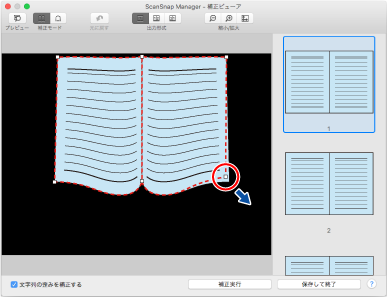
本の輪郭がずれている場合は、上下の輪郭線をドラッグして補正します。
ヒント本の輪郭が検出されなかった場合は、コーナー点と輪郭線が、画面の全体に表示されます。
その場合は、コーナー点と輪郭線を本の輪郭に合わせてください。
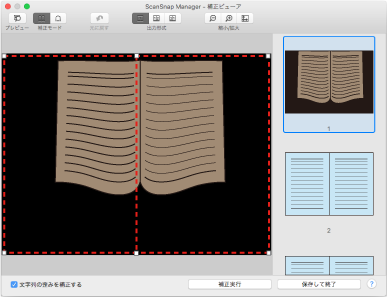
コーナー点と輪郭線は、以下の順序で修正してください。
- コーナー点の修正
以下のどちらかの方法で、コーナー点の位置を修正できます。
- コーナー点を移動したい位置で、マウスをダブルクリックする
- マウスをダブルクリックした位置に、コーナー点が自動的に移動します。
うまく修正できない場合は、コーナー点をドラッグして移動してください。
- マウスをダブルクリックした位置に、コーナー点が自動的に移動します。
- コーナー点を、移動したい位置までドラッグする
コーナー点は、本の中央にある折り目の両端から、本の角の順番で修正してください。
- コーナー点を移動したい位置で、マウスをダブルクリックする
- 輪郭線の修正
輪郭線をドラッグして、本の輪郭に合わせます。輪郭に合わせにくい場合は、輪郭線を少しずつ調整してください。
コーナー点付近の輪郭線をクリックしてつまんでから、本の輪郭をなぞるように、ドラッグ&ドロップを繰り返すと、輪郭を合わせやすいです。
- コーナー点の修正
- [補正実行]ボタンをクリックします。
- 補正を適用する対象を確認するメッセージが表示されます。
- [選択しているページ]ボタンをクリックします。
- ページのゆがみが補正されます。
ページのゆがみの補正が終了したら、[保存して終了]ボタンをクリックしてください。
ヒント- 続けてほかのページのゆがみを補正する場合は、「保存イメージ」からゆがみを補正するページを選択して、手順 2. ~ 6. を繰り返してください。
- イメージデータの文字列、線、および図形の水平方向のゆがみが大きい場合は、「文字列の歪みを補正する」チェックボックスのチェックを外してください。
原稿に湾曲した線や図、斜めの線がある場合は、ゆがみが正しく補正されず、レイアウトが不自然になることがあります。
- ページのゆがみが補正されます。